| Oracle® Application Express管理ガイド リリース5.0 E67399-02 |
|
 前 |
 次 |
このセクションでは、ワークスペース管理の概要を紹介し、パスワードのリセット、「Application Expressについて」ページの表示、エクスポート・リポジトリの管理、Webシート・データベース・オブジェクトの管理など一般的なタスクについて説明します。
In Oracle Application Expressでは、ユーザーはワークスペースという作業用の共有領域にサインインします。ワークスペースでは、オブジェクト、データおよびアプリケーションをプライベートに保持しながら、同一のOracle Application Expressのインストール内で複数のユーザーが作業できます。この柔軟なアーキテクチャによって、単一のデータベース・インスタンスで何千ものアプリケーションを管理できます。
ワークスペース管理者は、ワークスペース・プリファレンスの構成、ユーザー・アカウントの管理、ワークスペース・アクティビティの監視、ログ・ファイルの表示など、ワークスペース固有の管理タスクを実行するユーザーです。
「ワークスペース管理」ページにアクセスするには、次のステップを実行します。
Oracle Application Expressにサインインします。詳細は、『Oracle Application Expressアプリケーション・ビルダー・ユーザーズ・ガイド』のOracle Application Expressへのサインインに関する説明を参照してください。
ワークスペースのホームページが表示されます。
ページ上部で、「管理」メニューをクリックし、「管理」をクリックします。
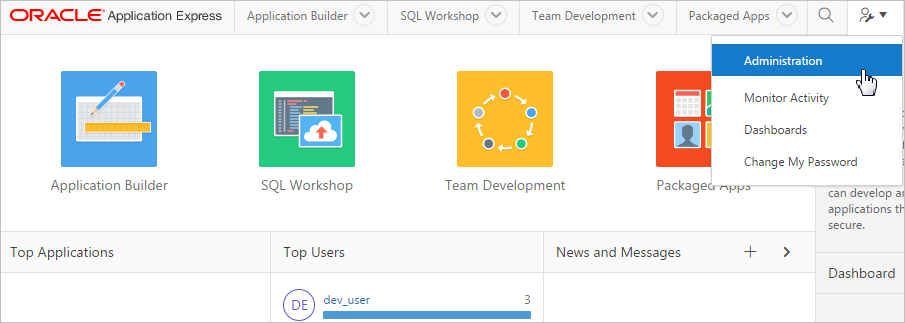
「管理」ページが表示されます。
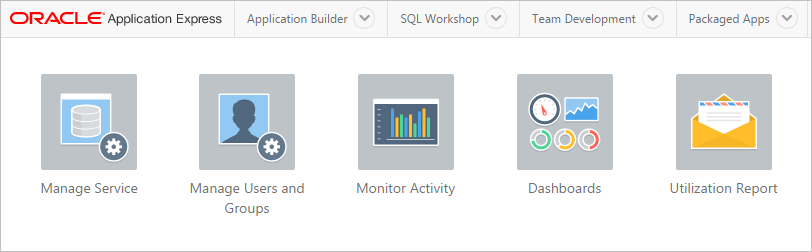
ワークスペース管理ページの上部に、次のアイコンが表示されます。
サービスの管理: 「サービスの管理」ページにリンクします。このページを使用して、サービス・リクエスト(スキーマのリクエスト、記憶域のリクエスト、サービスの終了など)の管理およびワークスペース・プリファレンスの構成、お知らせの編集、使用状況のレポートとログ・ファイルの表示、およびセッション・ステートの管理を行います。「「サービスの管理」ページ」を参照してください。
ユーザーとグループの管理: 「ユーザーの管理」ページにリンクします。このページを使用して、Application Expressユーザー・アカウントおよびユーザー・グループを管理します。「ワークスペースでのユーザーの管理」を参照してください。
アクティビティの監視: アクティビティの監視ページにリンクします。このページを使用して、ページ・ビュー、開発者アクティビティ、アクティブなセッションの監視、ページ・ビューの分析およびレポート、ブラウザ使用状況やクリック回数、ユーザー・ログイン・レポートなどの環境レポートの表示などを行います。「ワークスペース内のアクティビティの監視」を参照してください。
ダッシュボードは「ダッシュボード」ページにリンクします。このページを使用して、現在のワークスペースの詳細の表示やユーザー、アクティビティ、開発者アクティビティ、パフォーマンス、Webシート・アプリケーション開発、データベース・アプリケーション開発の監視、およびデータベースの詳細の表示を行います。「作業領域ダッシュボードの表示」を参照してください。
「タスク」リージョン
「タスク」リージョンは、「ワークスペース管理」ページの右側に表示されます。このセクションでは、このリージョンにある各リンクについて説明します。
「パスワードの変更」は、「プロファイルの編集」ページの「パスワードの変更」セクションにリンクしています。詳細は、「パスワードの再設定」を参照してください。
Application Expressのバージョン情報: 製品の基本情報がリストされるバージョン情報ページにリンクします。「製品リリース情報および環境情報の表示」を参照してください。
アクティビティの監視: アクティビティの監視ページにリンクします。「ワークスペース内のアクティビティの監視」を参照してください。
サービスの管理: 「サービスの管理」ページにリンクします。「「サービスの管理」ページ」を参照してください。
ユーザー・グループの管理: ユーザー・グループのページにリンクします。「グループを使用したApplication Expressユーザーの管理」を参照してください。
ユーザーの作成: 新しいユーザーを作成できるフォームにリンクします。「新しいユーザー・アカウントの作成」を参照してください。
複数ユーザーの作成: 複数のユーザーを一度に作成できます。「複数ユーザーの同時作成」を参照してください。
複数ユーザーの削除: 複数のユーザーを一度に削除できます。「複数ユーザーの同時削除」を参照してください。
対話モード・レポートの設定の管理: 保存されたレポートおよびサブスクリプションを管理できます。「保存された対話モード・レポートの管理」を参照してください。
エクスポート・リポジトリの管理: 「エクスポート・リポジトリの管理」が表示されます。「エクスポートされたファイルの管理」を参照してください。
Webシート・データベース・オブジェクト: 「Webシート・データベース・オブジェクト」ページが表示されます。「Webシート・データベース・オブジェクトの削除と検証」を参照してください。
ワークスペースのお知らせ
「ワークスペースのお知らせ」リージョンは、ワークスペース管理ページ上部のアイコンのすぐ下に表示されます。この表示を使用して、他のユーザーに情報を伝達します。「ワークスペースのお知らせの定義」を参照してください。
管理ページからパスワードを再設定するには、次の手順を実行します。
「ワークスペース管理」ページにナビゲートします。「ワークスペース管理ページへのアクセス」を参照してください。
「ワークスペース管理」ページが表示されます。
「タスク」リストで、「パスワードの変更」をクリックします。
「パスワードの変更」で、次のように入力します。
現行のパスワードの入力: 現在のパスワードを入力します。
新規パスワードの入力: 新規パスワードを入力します。
新規パスワードの確認: 新規パスワードを再度入力します。
「変更の適用」をクリックします。
「Application Expressについて」ページには、Application Expressのリリース番号、ワークスペース名、環境の詳細、データベース情報などの基本的な製品情報がリストされます。
Application Expressのバージョン情報ページを表示するには、次の手順を実行します。
「ワークスペース管理」ページにナビゲートします。「ワークスペース管理ページへのアクセス」を参照してください。
「ワークスペース管理」ページが表示されます。
「タスク」リストで、「Application Expressについて」をクリックします。
Application Expressのバージョン情報ページが表示されます。このページは「情報」、「詳細は、Oracleオンラインを参照してください」、「CGI環境」および「データベースのバージョン」というセクションに分かれています。
詳細
「詳細」セクションには次の情報が表示されます。
「CGI環境」セクションでは、現在定義されているパラメータ、変数など、現在インストールされているWebサーバー・ソフトウェアに関する情報が提供されます。
データベースのバージョン
「データベースのバージョン」には、現在インストールされているデータベース・バージョンの詳細がリストされます。
文字セット
「キャラクタ・セット」には、現在選択されているキャラクタ・セットがリストされます。選択したキャラクタ・セットによって画面での文字の表示に使用されるコード体系が決定されます。
現在のワークスペースのファイルを管理するには、「エクスポート・リポジトリの管理」ページを使用します。
エクスポート・リポジトリの管理ページにアクセスするには、次の手順を実行します。
「ワークスペース管理」ページにナビゲートします。「ワークスペース管理ページへのアクセス」を参照してください。
「ワークスペース管理」ページが表示されます。
「タスク」リストで、「エクスポート・リポジトリの管理」をクリックします。
「エクスポート・リポジトリの管理」ページが表示されます。
ページの外観は、ページ上部にある検索バーを使用してカスタマイズできます。
ファイルを削除するには、ファイルを選択して「チェックした項目の削除」をクリックします。
|
参照: 『Oracle Application Expressアプリケーション・ビルダー・ユーザーズ・ガイド』のアプリケーションおよびアプリケーション・コンポーネントのエクスポートに関する項 |
ユーザーは対話モード・レポートでレポート・データのレイアウトを変更し、保存することができます。レポートをサブスクライブすると、レポートの更新バージョンを受信することもできます。
|
参照: 『Oracle Application Expressアプリケーション・ビルダー・ユーザーズ・ガイド』のレポートの管理に関する説明を参照してください |
開発者とエンド・ユーザーの両方が対話モード・レポートを保存できます。ただし、最初に表示されるレポート(プライマリ・デフォルトと呼ばれる)を保存したり、代替レポートを作成できるのは、開発者のみです。
保存される対話モード・レポートには、次の4つの種類があります。
プライマリ・デフォルト(開発者のみ)。最初に表示されるレポートです。プライマリ・デフォルト・レポートは、名前を変更することも、削除することもできません。
代替レポート(開発者のみ)。開発者は、複数のレポート・レイアウトを作成できます。代替レポートの保存、名前の変更または削除ができるのは開発者のみです。
パブリック・レポート(エンド・ユーザー)。作成者であるエンド・ユーザーによって保存、名前変更、削除できます。他のユーザーは、別のレポートとしてレイアウトを表示および保存できます。
プライベート・レポート(エンド・ユーザー)。レポートを作成したエンド・ユーザーのみ、レポートの表示、保存、名前の変更または削除を実行できます。
ワークスペース管理者は、これらのレポートを「保存されたレポート」ページで表示して管理できます。
保存された対話モード・レポートを管理するには、次の手順を実行します。
「ワークスペース管理」ページにナビゲートします。「ワークスペース管理ページへのアクセス」を参照してください。
「ワークスペース管理」ページが表示されます。
「タスク」リストから、「対話モード・レポートの設定の管理」をクリックします。
対話モード・レポートの設定の管理ページが表示されます。
「保存されたレポート」をクリックします。
保存されたレポート・ページが表示されます。
ページの外観は、ページ上部にある検索バーを使用してカスタマイズできます。
アプリケーション、ページまたはリージョンにリンクするには、適切なハイパーリンクをクリックします。
レポートを削除する手順は、次のとおりです。
削除するレポートを選択します。
「チェックした項目の削除」をクリックします。
エンド・ユーザーはレポートをサブスクライブすると、レポートの更新バージョンを受信できます。ワークスペース管理者はサブスクリプション・ページでこのサブスクリプションを表示して管理できます。
対話モード・レポートのサブスクリプションを管理するには、次の手順を実行します。
「ワークスペース管理」ページにナビゲートします。「ワークスペース管理ページへのアクセス」を参照してください。
「ワークスペース管理」ページが表示されます。
「タスク」リストから、「対話モード・レポートの設定の管理」をクリックします。
対話モード・レポートの設定の管理ページが表示されます。
「サブスクリプション」をクリックします。
サブスクリプション・ページが表示されます。
ページの外観は、ページ上部にある検索バーを使用してカスタマイズできます。
アプリケーション、ページまたはリージョンにリンクするには、適切なハイパーリンクをクリックします。
サブスクリプションを削除するには、次の手順を実行します。
削除するサブスクリプションを選択します。
「チェックした項目の削除」をクリックします。
このセクションでは、「ワークスペース使用率」レポートについて説明します。管理者は、このレポートを使用して、現在のワークスペースの包括的なサマリー(スキーマ、データベース・アプリケーション、Webシート・アプリケーション、SQLワークショップのスクリプトと結果、チーム開発の詳細、アプリケーション・アクティビティ、開発アクティビティ、データベース・オブジェクトの数など)を表示できます。
「ワークスペース使用率」レポートを表示するには、次の手順を実行します。
ワークスペースサマリー・レポートを表示するには、次の手順を実行します。
「ワークスペース管理」ページにナビゲートします。「ワークスペース管理ページへのアクセス」を参照してください。
「ワークスペース管理」ページで、「サービスの管理」をクリックします。
「ワークスペース使用率」をクリックします。
「表示」から時間間隔を選択します。
下にスクロールして、レポートを表示します。
「ワークスペース使用率」レポートを電子メールで送信するには、次の手順を実行します。
ワークスペースサマリー・レポートを表示するには、次の手順を実行します。
「ワークスペース管理」ページにナビゲートします。「ワークスペース管理ページへのアクセス」を参照してください。
「ワークスペース管理」ページで、「サービスの管理」をクリックします。
「ワークスペース使用率」をクリックします。
「表示」から時間間隔を選択します。
レポートを電子メールで送信するには、次の操作を実行します。
「電子メール」をクリックします。
「電子メール」フォームで、電子メール・アドレスの入力、件名行の編集、任意で本文テキストの入力を行い、「電子メール」をクリックします。
宛先: 有効な電子メール・アドレスを入力します。
件名: メッセージを説明するテキストを入力します。
本文: 任意で本文テキストを入力します。
「電子メール」をクリックします。
レポートは、指定された受信者に自動的に電子メール送信されます。
すべてのWebシート・アプリケーションのデータが、このワークスペースに関連付けられているスキーマが所有する表に格納されます。これらすべての表に、APEX$_という接頭辞が付いています。Webシート・データベース・オブジェクトを使用して、これらの表を管理します。
エクスポート・リポジトリの管理ページにアクセスするには、次の手順を実行します。
「ワークスペース管理」ページにナビゲートします。「ワークスペース管理ページへのアクセス」を参照してください。
「ワークスペース管理」ページが表示されます。
「タスク」リストで、「Webシート・データベース・オブジェクト」をクリックします。
「Webシート・データベース・オブジェクト」ページが表示されます。
次のいずれかを選択します。
Webシート・データベース・オブジェクトの削除
Webシート・データベース・オブジェクトの検証
|
参照: 『Oracle Application Expressアプリケーション・ビルダー・ユーザーズ・ガイド』のWebシート・アプリケーションの作成に関する説明 |